Collegamenti rapidi
Il mazzo Steam è una potenza di versatilità, che soddisfa non solo per i giocatori ma anche per coloro che hanno bisogno di un PC portatile. Con la sua modalità desktop, gli utenti possono esplorare oltre i giochi e gestire i file sull'archiviazione interna da remoto per varie esigenze.
In esecuzione su un sistema basato su Linux, il Decollo Support Support Secure Shell (SSH), un protocollo che consente un accesso remoto sicuro al dispositivo. Nonostante la sua utilità, molti proprietari di mazzo a vapore non hanno familiarità con come abilitare e utilizzare SSH. Questa guida completa mira a demistificare il processo di abilitazione e utilizzo di SSH sul mazzo a vapore, fornendo tutti i dettagli necessari.
Passaggi per abilitare SSH sul ponte a vapore
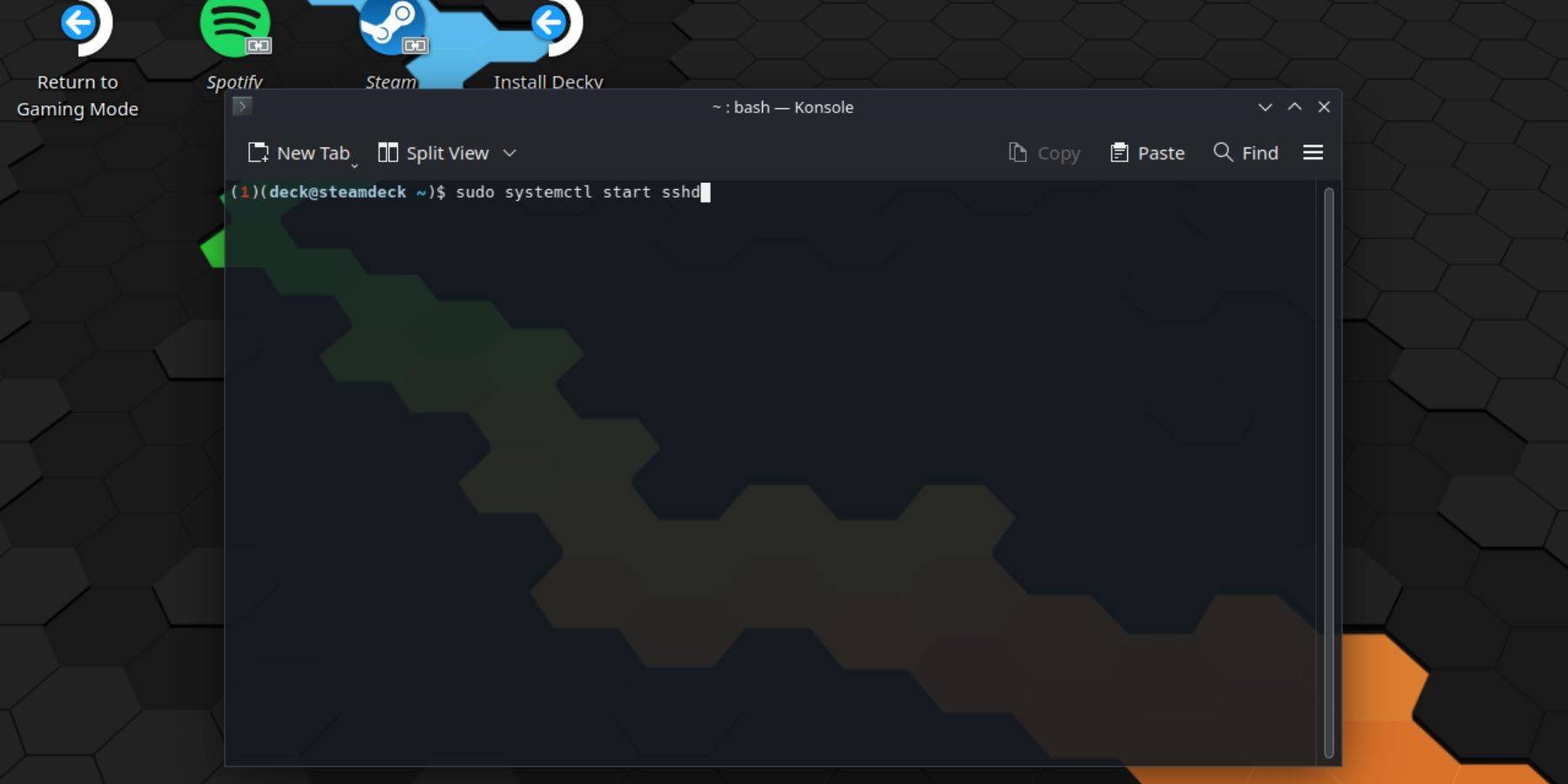 Abilitare SSH sul tuo mazzo a vapore è un processo semplice. Ecco come puoi farlo:
Abilitare SSH sul tuo mazzo a vapore è un processo semplice. Ecco come puoi farlo:
- Inizia accendendo il mazzo a vapore.
- Premere il pulsante Steam.
- Passare tramite impostazioni> Sistema> Impostazioni di sistema e attivare la modalità Abilita sviluppatore.
- Premere di nuovo il pulsante Steam.
- Vai a Power> Passa alla modalità desktop.
- Apri l'applicazione Konsole dal menu Start.
- Imposta una password se non hai già digitato
passwde seguendo le istruzioni per stabilire una nuova password. - Per abilitare SSH, immettere
sudo systemctl start sshd. Per garantire che SSH inizi automaticamente dopo il riavvio, digitare anchesudo systemctl enable sshd. - Con SSH abilitato, ora sei pronto per accedere al tuo mazzo Steam in remoto utilizzando qualsiasi client SSH.
IMPORTANTE: essere cauti per non eliminare o spostare i file di sistema, poiché ciò può portare alla corruzione del sistema operativo.
Come disabilitare SSH sul ponte a vapore
Se è necessario disabilitare SSH, segui questi passaggi:
- Apri la konsole dal menu Start.
- Per disabilitare SSH dall'avvio automatico, utilizzare
sudo systemctl disable sshd. Per fermare immediatamente il servizio SSH, immetteresudo systemctl stop sshd.
Come utilizzare SSH per connettersi al mazzo di vapore
 Una volta che SSH è attivo e funzionante, è possibile sfruttare applicazioni di terze parti come Warpinatore per trasferire i dati in remoto. Installa Warpinator sia sul tuo mazzo Steam che sul tuo PC, quindi avviali contemporaneamente per avviare il trasferimento dei dati senza soluzione di continuità.
Una volta che SSH è attivo e funzionante, è possibile sfruttare applicazioni di terze parti come Warpinatore per trasferire i dati in remoto. Installa Warpinator sia sul tuo mazzo Steam che sul tuo PC, quindi avviali contemporaneamente per avviare il trasferimento dei dati senza soluzione di continuità.
Per gli utenti con un PC Linux, non è necessario alcun software aggiuntivo. Basta aprire il file manager e immettere sftp://deck@steamdeck nella barra degli indirizzi. Ti verrà quindi richiesto di inserire la password impostata in precedenza per completare la connessione.

 Casa
Casa  Navigazione
Navigazione






 Ultimi articoli
Ultimi articoli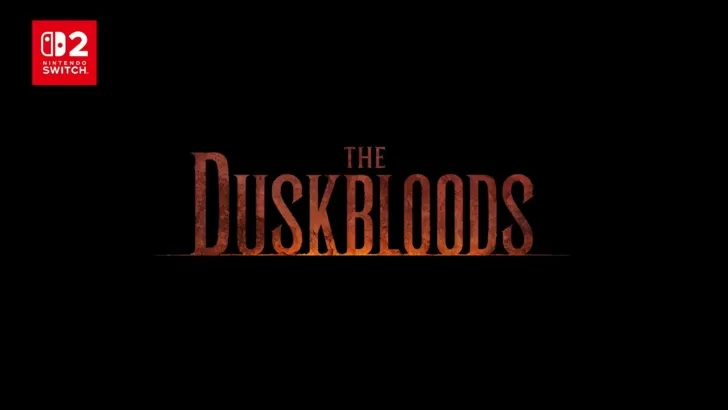










 Ultimi giochi
Ultimi giochi












